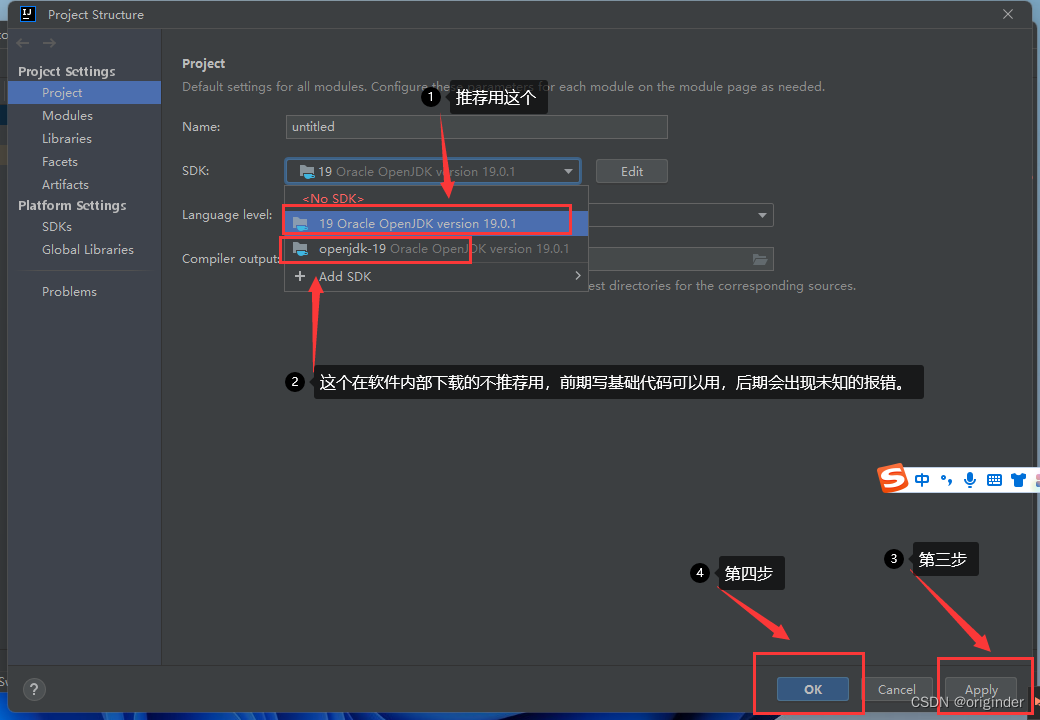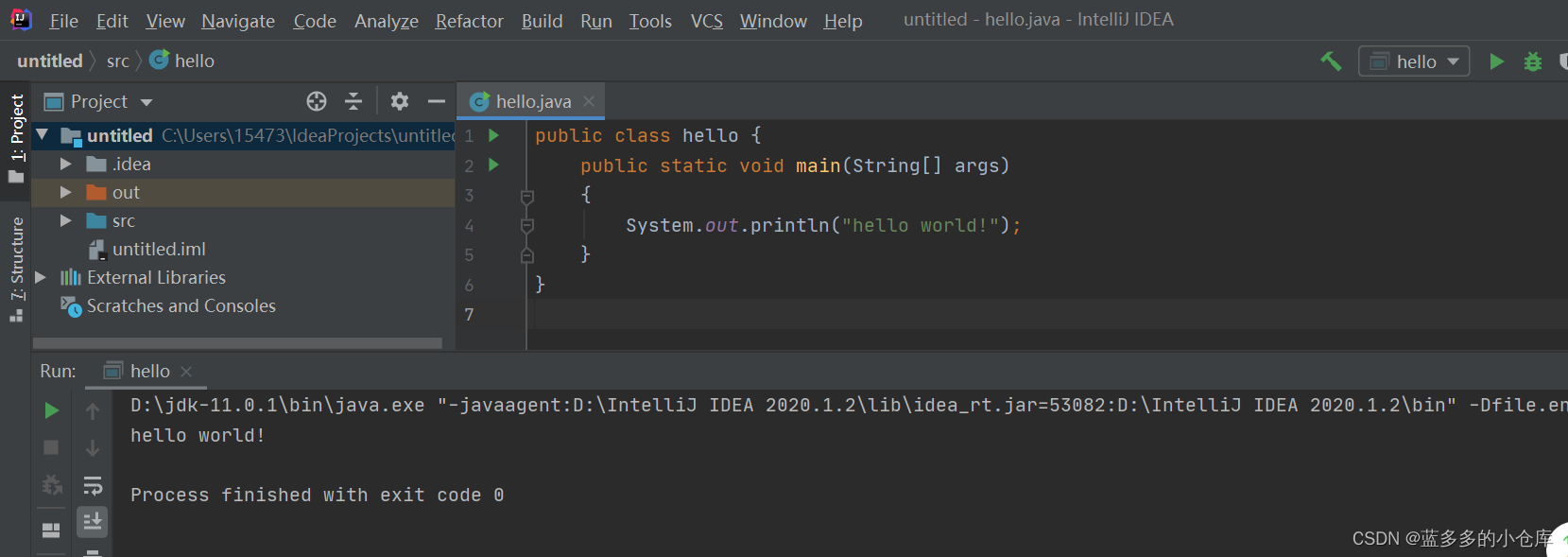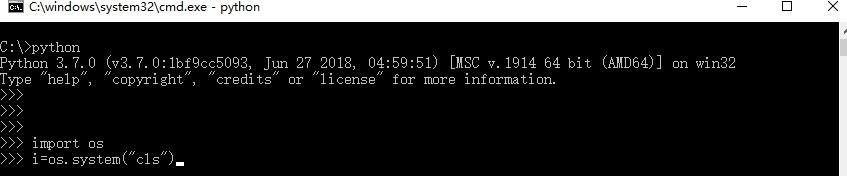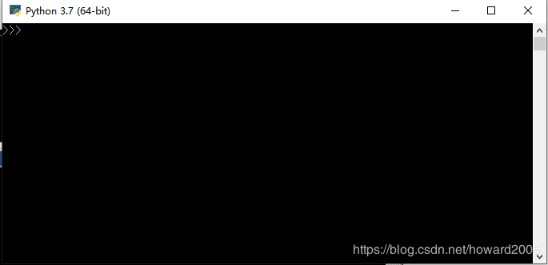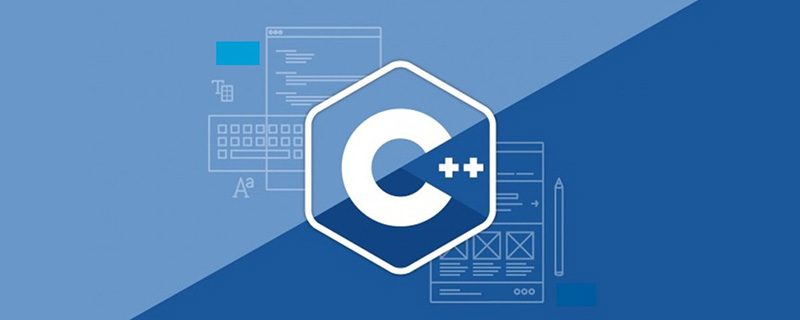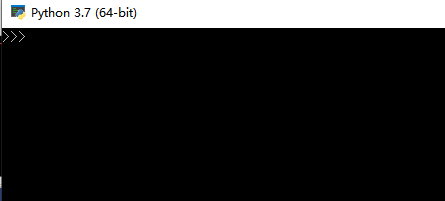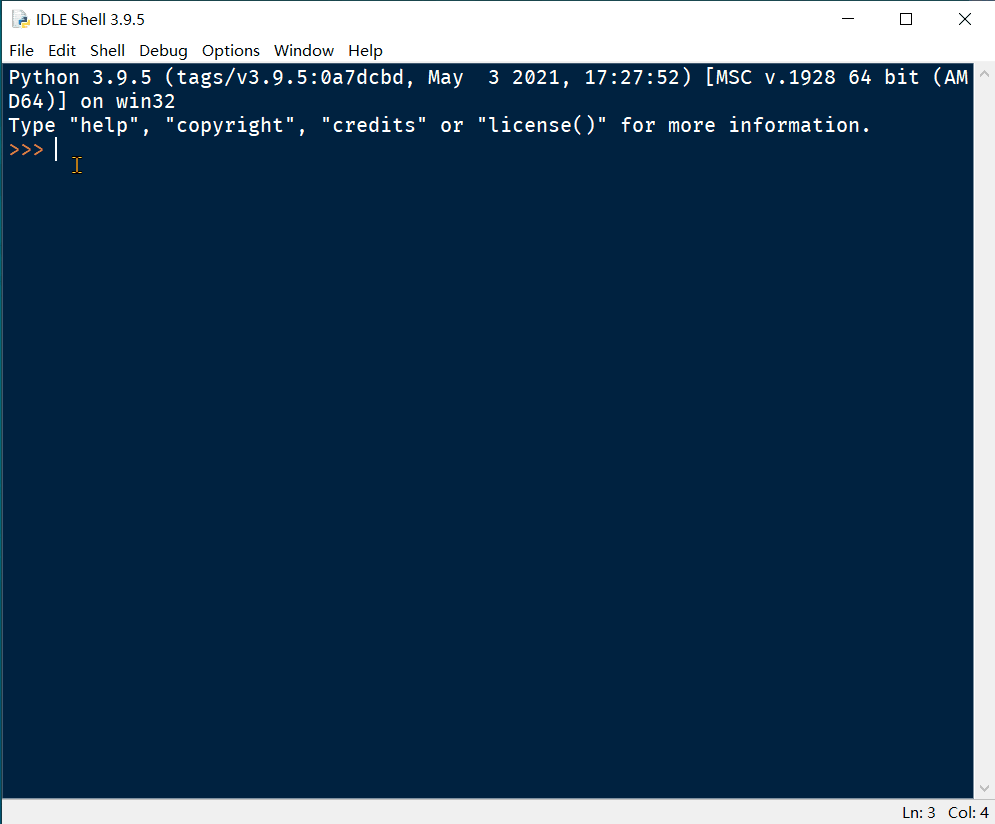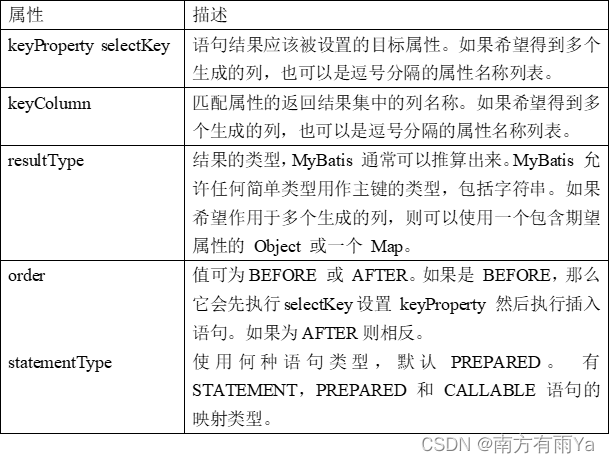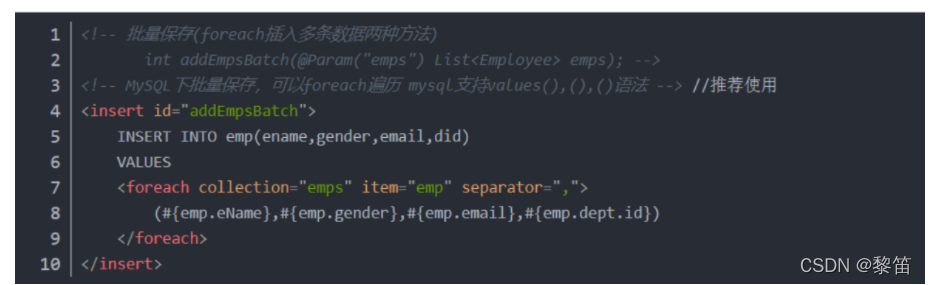使用IntelliJ IDEA写java程序需要配置jdk
链接:JDK安装教程
一、IntelliJ IDEA下载
1、进入官网
官网地址:https://www.jetbrains.com/

2、点击【Developer Tools】开发者工具,选择【IntelliJ IDEA】点击跳转。

3、来到IntelliJ IDEA界面,点击【Download】跳转到下载页面
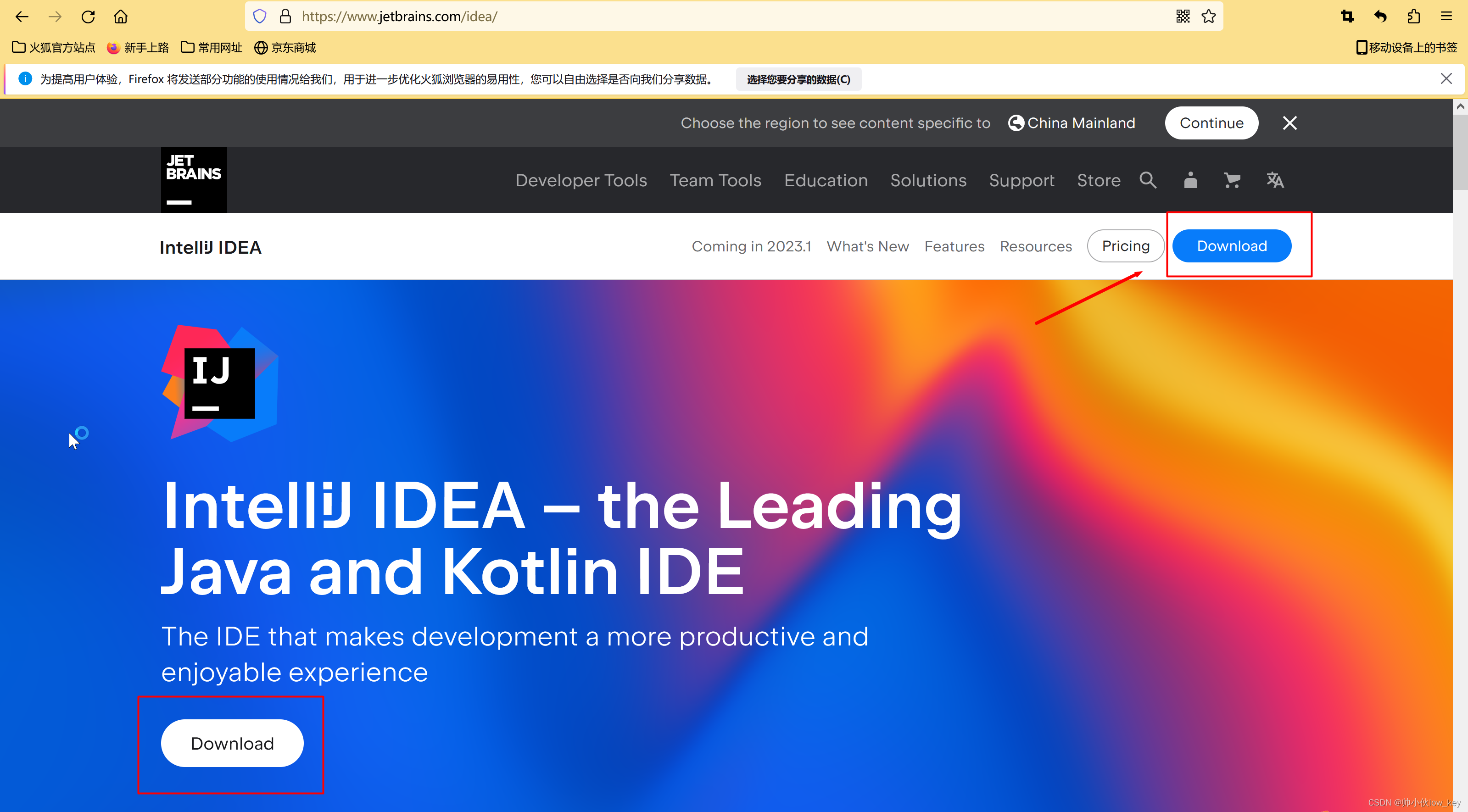
4、然后你会看见旗舰版和社区版两个版本,旗舰版的组件很全面,但是要钱(新用户可以免费试用30天,或则去学生认证可以免费使用又或者去搞个破解版),我下载的是社区版,点击【Download】(日常学习够用了)

5、然后就会进行下载,如果你想看中文页面,可以点击右上角展开选择简体中文。

6、正在下载
二、IntelliJ IDEA安装
1、下载完成后,双击安装包,会弹出一个IntelliJ IDEA的欢迎界面,单击【Next】下一步。

2、单击【Browse】修改安装路径

3、把地址改到D盘里,在D盘里创建一个新文件夹取名叫“IntelliJ IDEA”,放在这个文件夹里就行了,单击【Next】下一步。(我的文件放在的是D盘里的Software文件夹里的IntelliJ IDEA文件夹里,你们的安装路径为D:\IntelliJ IDEA\IntelliJ IDEA Communtiy Edition+版本号)

4、根据自己的需求勾选,单击【Next】下一步。
【Create Desktop Shortcut】(创建桌面快捷方式):创建IntelliJ IDEA社区版的桌面快捷方式。
【Update PATH Variable】(更新PATH变量):添加IntelliJ IDEA文件夹里的bin目录到PATH环境变量里,添加完以后可通过系统命令输入“idea”直接启动IntelliJ IDEA。
【Update Context Menu】(更新上下文菜单):当你右击一个文件夹时,可以选择通过用IntelliJ IDEA打开文件。
【Create Associations】(创建关联):创建文件关联,比如你勾选了.java,以后双击该后缀的文件会默认使用IntelliJ IDEA打开。

5、选择开始菜单文件夹,默认文件夹名为JetBrains(也可以自己取一个名字,比如取名为"IDEA"会好记点),单击【Install】进行安装。

解析:【开始菜单文件夹】指的就是创建在你电脑开始里的文件夹,然后它就会在这个文件夹里存放一个IntelliJ IDEA快捷方式,而“开始”指的就是你屏幕下方的window图标,这个就是“开始”,按Win键就可以召唤出来。(我是Windows10系统,所以Window图标在最左边,与你们Windows11系统不同,你们的Window图标应该在中间。其实“开始菜单文件夹”也不用太在乎,因为平时都是直接点桌面的快捷方式启动软件,这个几乎用不到,不用太在意,我之所以在这里阐述“开始菜单文件夹”是什么,不是因为它太重要,而是我觉得可能有很多小白和我刚开始接触电脑一样,一片白纸,很多都不懂。有点啰嗦了,直接看下一步。)
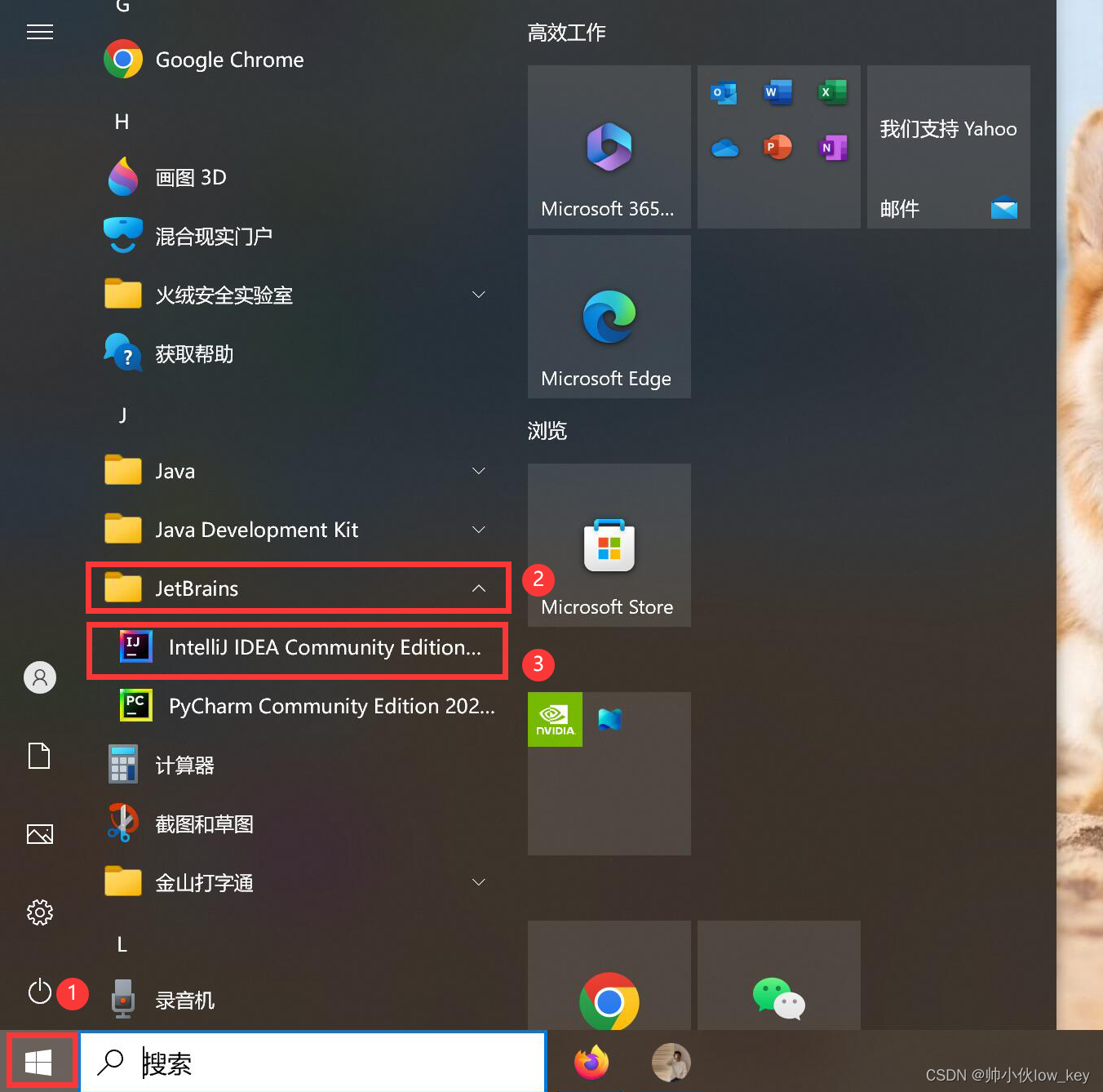
6、正在安装

7、选择I want to manually reboot later(我想稍后手动重新启动),不要选择"Reboot now"(重新启动),否则电脑会直接重新启动,单击【Finish】完成安装。

三、使用IntelliJ IDEA进行程序开发
1、双击桌面IntelliJ IDEA桌面快捷方式启动,点击【New Project】创建项目。

2、【Name】项目名取名为“Chapter01”,
【Location】项目文件的地址,可以自己创一个新文件夹专门用来存放项目,
【Language】选择Java语言,
【Build system】选择IntelliJ IDEA构建,
【JDK】点击展开选择自己电脑里已有的JDK版本,我的JDK是1.8版本,
【Add sample code】添加示例代码,勾选后会创建一个Main主类,内容是java最基本的代码,可以直接运行,然后单击【Create】按钮创建。

3、“Chapter01”项目新建完成后,系统会自动创建一个叫Main.java的文件(这是因为我刚刚勾选了【Add sample code】选项),可以在该文件编辑Java代码。

4、右键点击"Run"或者点击右上角的按钮运行结果。
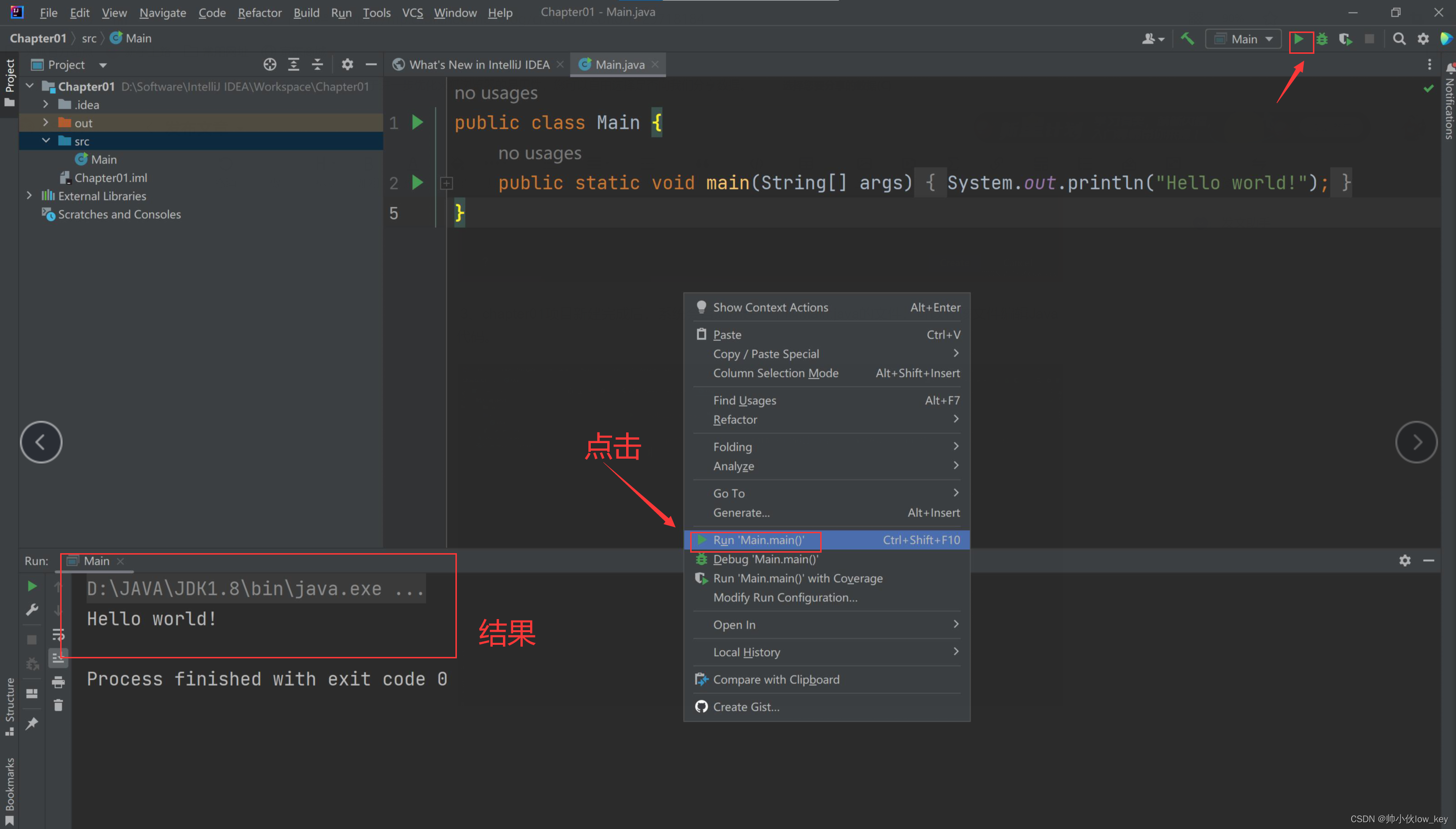
5、如果想自己新建java文件,点击“Chapter01”项目下的src文件夹,鼠标右键【src】→【New】→【Java class】新建Java类
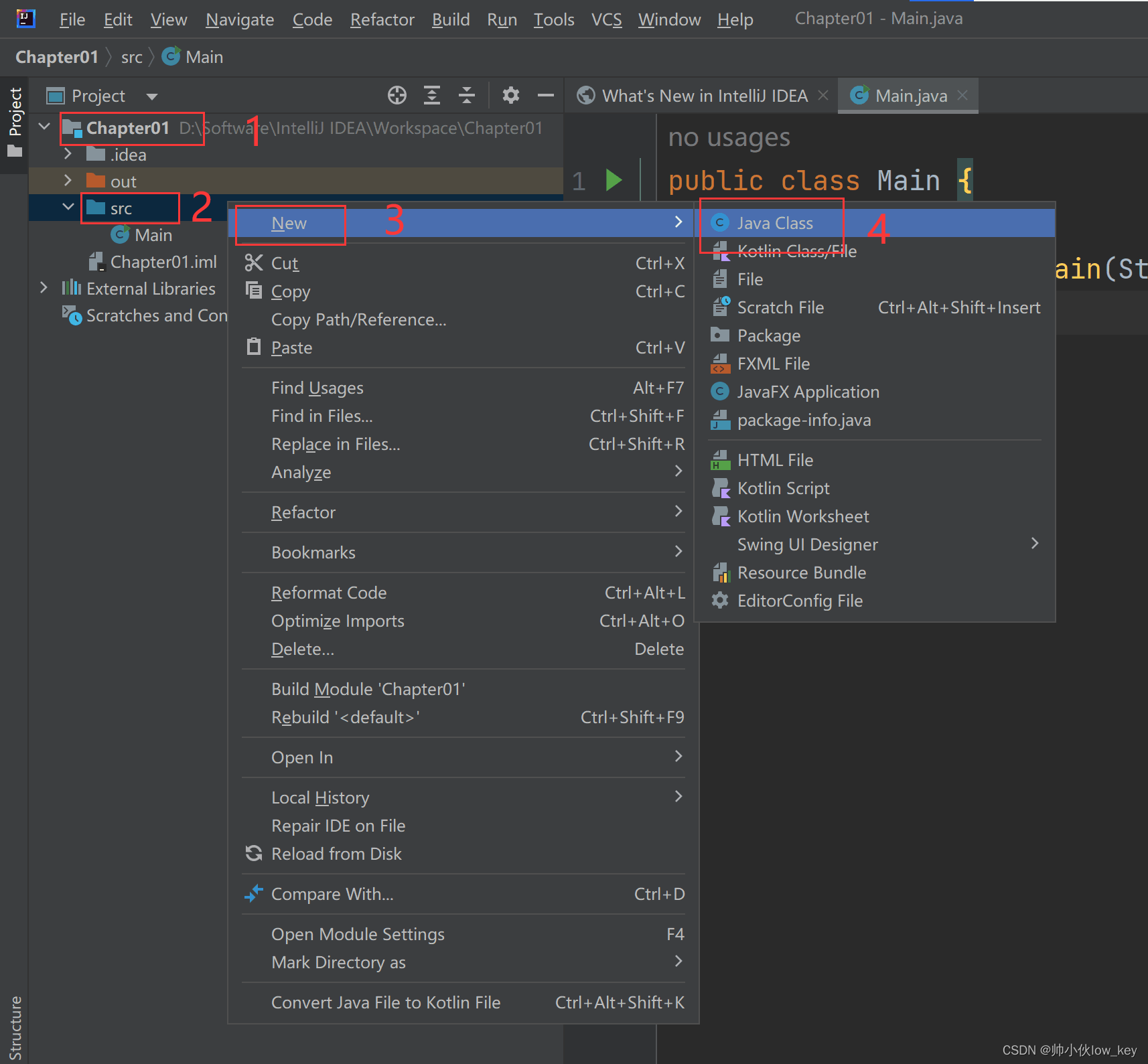
6、取名叫"haha",然后直接按回车键创建

7、haha.java文件已创好

8、在代码编写区输入以下代码并运行:
public static void main (String[] args) {System.out.println("这是我写的第一个java代码");}
9、运行结果如下

注:IntelliJ IDEA安装教程已经结束了,下面的内容只不过是IDEA的一些额外设置,可以不用看了,如果感兴趣的话,也可以看一下,不过请根据自己需求进行配置,适合的才是最好的。
四、设置字体大小
1、点击左上角【File(文件)】→【Settings(设置)】。

2、点击【Editor(编辑)】→【Font(字体)】→【Size】,设置完字体大小后点击【OK】就会直接应用你设置完后的字体大小。
【Font】:选择不同的字体。
【Size】:设置字体的大小,在Size栏里填写数字就可以调节大小了。
【Line height】:设置行距,指的是每一行代码与下一行代码的上下高度差。

五、通过鼠标滑轮调节字体大小
1、点击左上角【File】→【Settings】→【Editor】→【General】,勾选"Change font size with Ctrl+Mouse Wheel in",可通过Ctrl键加鼠标滑轮向上滚动增大字体,滑轮向下缩小字体。然后点击【OK】应用。(不得不说这玩意比上一个调节字体大小方便多了,真滴很方便,很银性!但也不是指上面那个调节字体大小功能没用,至少那里还能调节字行间距,还是有点用的,俗话说的好,技多不压身,多懂一点也没什么坏处。)

六、设置主题
1、点击左上角【File】→【Settings】→【Editor】→【Color Scheme(配色方案)】→【Scheme(方案)】,一共有7种主题,可自行选择,选择完主题后点击【OK】就可以应用主题了。

七、设置背景图片
1、点击左上角【File】→【Settings】→【Appearance & Behavior(外观与行为)】→【Appearance(外观)】→【Background Image(背景图片)】。

2、在【Image】栏里添加你想放置的图片。【Opacity】栏里是调节背景图片透明度的大小,往左拉透明度越低,往右拉透明度越高,设置完后点击【OK】。
 3、点击【OK】开始应用背景图片。
3、点击【OK】开始应用背景图片。

4、效果图

5、如果不想用背景图片了,直接点击【Clear and Close】就可以取消使用背景图片了。
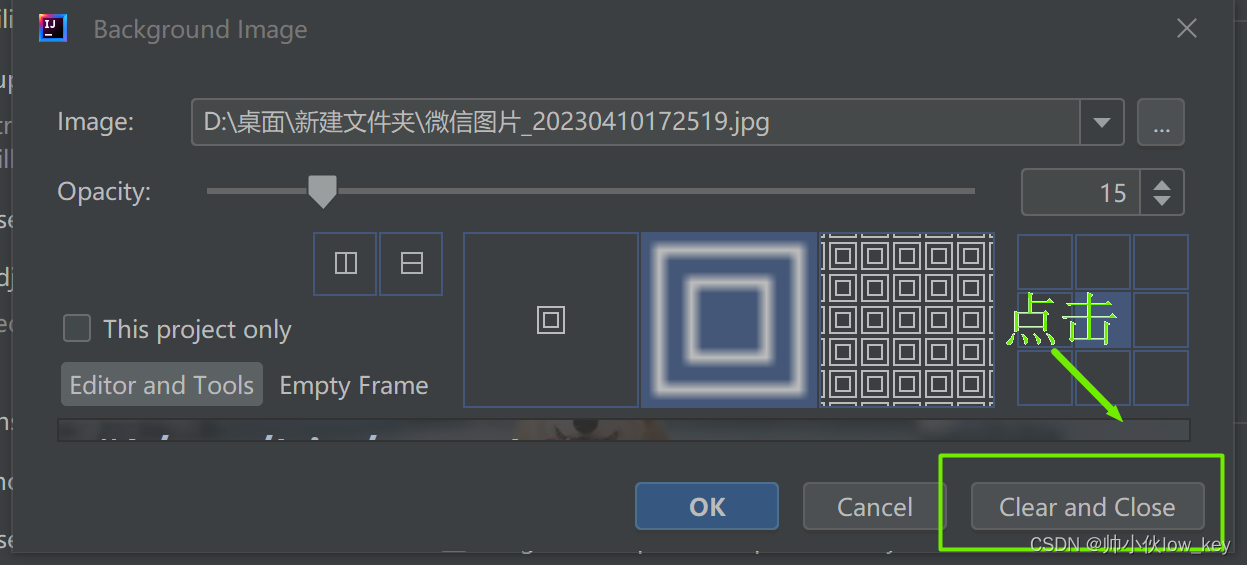
八、下载汉化包
1、点击左上角【File】→【Settings】→【Plugins(插件)】在搜索栏里搜索Chinese,点击【Install】安装"Chinese Language Pack"汉化包。

2、下载完后点击【OK】,会弹出重新启动IDEA窗口,点击【Restart】重新启动就可以看见IDEA是中文界面了。

3、如果不想使用汉化包了,点击【禁用】,然后再点击【确定】。

4、点击【重新启动】就可以恢复英文界面了。